内存卡格式化教程(插入内存卡)
- 难题大全
- 2024-08-27
- 34
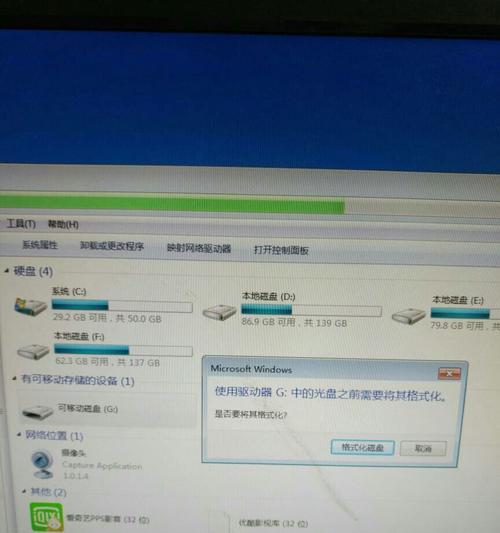
内存卡是我们常用的一种存储介质,它可以用于存储照片、音乐、视频等文件。然而,有时我们需要对内存卡进行格式化,以便清空其中的数据或者修复其错误。本文将详细介绍如何将内存卡...
内存卡是我们常用的一种存储介质,它可以用于存储照片、音乐、视频等文件。然而,有时我们需要对内存卡进行格式化,以便清空其中的数据或者修复其错误。本文将详细介绍如何将内存卡插入电脑并进行格式化操作,并提供一些注意事项,帮助读者顺利完成这一过程。
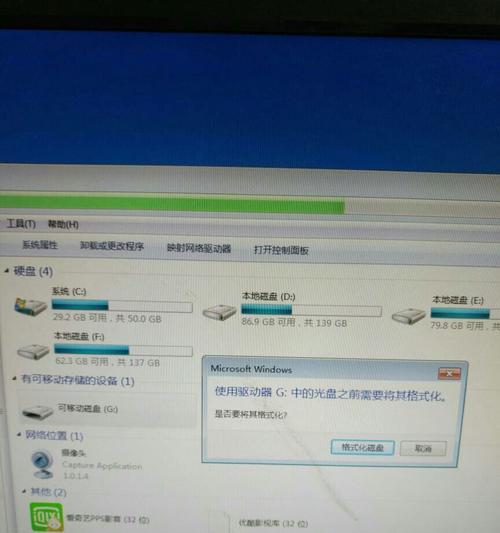
一:选择合适的内存卡读卡器
要将内存卡插入电脑,我们需要选择一个合适的内存卡读卡器。读卡器是一个连接内存卡和电脑的桥梁,它能够将内存卡中的数据传输到电脑上。确保读卡器与你所使用的内存卡兼容,并具备高速传输的功能,以提高数据传输效率。
二:打开电脑并插入内存卡读卡器
在进行内存卡格式化之前,先打开电脑,并确保内存卡读卡器已经连接好。将读卡器的USB接口插入电脑的USB插槽,稍等片刻,直到电脑识别到读卡器并显示相关驱动程序安装成功的提示。
三:选择格式化方式
一旦电脑成功识别到内存卡读卡器,我们就可以开始进行格式化操作了。打开“我的电脑”或“文件资源管理器”,然后在左侧导航栏中找到并点击显示内存卡的图标。
四:右击选择“格式化”
在弹出的内存卡选项菜单中,右击鼠标,然后选择“格式化”选项。此时会弹出格式化对话框,我们可以在这个对话框中选择格式化的方式和设置其他参数。
五:选择文件系统
在格式化对话框中,有一个文件系统选项,我们可以选择将内存卡格式化为哪种文件系统。常见的文件系统有FAT32和NTFS,我们可以根据自己的需求选择其中之一。需要注意的是,不同的文件系统具有不同的兼容性和性能特点。
六:注意事项:备份重要数据
在进行内存卡格式化之前,请确保你已经备份了内存卡中重要的数据。因为格式化会将内存卡上的所有数据清空,一旦格式化完成,这些数据将无法恢复。所以,为了避免数据丢失,请提前将重要的文件复制到电脑或其他存储介质中。
七:注意事项:选择快速格式化或完全格式化
在格式化对话框中,我们可以选择快速格式化或完全格式化。快速格式化会更快完成,但它不会检查和修复内存卡上的错误。如果你的内存卡出现了一些问题,建议选择完全格式化,以便修复这些错误。
八:注意事项:格外关注写保护开关
在一些内存卡上,可能会有一个写保护开关。这个开关用于保护内存卡中的数据不被意外删除或修改。在进行格式化之前,请确保这个开关处于关闭状态,否则你将无法对内存卡进行任何写入操作。
九:等待格式化完成
一旦你完成了格式化设置,点击格式化对话框中的“开始”按钮,然后耐心等待格式化过程完成。这个过程可能需要一些时间,具体时间取决于内存卡的容量和电脑的性能。
十:格式化成功的提示
当格式化完成后,电脑会显示格式化成功的提示。此时你可以安全地拔出内存卡读卡器,并重新插入内存卡,以验证格式化是否成功。
十一:注意事项:不要频繁进行格式化操作
尽管内存卡格式化是一种常见的操作,但频繁进行格式化并不是一个好习惯。频繁的格式化操作可能对内存卡造成损害,导致其寿命缩短。除非遇到特殊情况,否则尽量避免频繁进行格式化。
十二:注意事项:在安全地拔出内存卡之前停止读取和写入操作
在进行内存卡格式化之前,应该停止对内存卡的任何读取和写入操作。这是为了确保内存卡上的数据不会在格式化过程中被意外修改或删除。在格式化完成后,再安全地拔出内存卡读卡器。
十三:注意事项:定期检查内存卡的健康状态
除了格式化,定期检查内存卡的健康状态也是必要的。你可以使用一些专业的内存卡检测工具,通过检测内存卡的读写速度、坏块情况等指标来评估其健康状况。
十四:注意事项:避免与病毒感染的计算机连接
当你需要将内存卡插入电脑进行格式化时,请确保电脑不受病毒感染。病毒可能会对内存卡造成损坏或植入恶意程序。尽量选择安全的电脑进行格式化操作。
十五:
通过本文,我们详细介绍了如何将内存卡插入电脑并进行格式化操作。我们了解了选择合适的内存卡读卡器、选择格式化方式、注意备份重要数据等关键步骤和注意事项。希望这些内容能帮助读者顺利完成内存卡的格式化,确保数据的安全与存储效果的优化。
如何在电脑上格式化内存卡
随着科技的发展,内存卡成为了我们存储数据的重要工具之一。然而,当我们需要将内存卡连接到电脑上并进行格式化时,有些人可能会遇到困惑。本文将详细介绍在电脑上如何格式化内存卡的步骤和注意事项,希望能对读者有所帮助。
一:为什么需要格式化内存卡
内存卡在使用一段时间后,可能会出现各种问题,如存储空间不足、文件损坏等。此时,格式化内存卡可以清除所有数据并重建文件系统,从而恢复内存卡的正常使用状态。
二:备份重要数据
在进行格式化之前,务必先备份内存卡中的重要数据。格式化将清除所有数据,包括照片、视频、文档等。所以,确保将重要数据复制到电脑或其他储存设备中,以免丢失。
三:选择合适的工具
电脑上有许多工具可以用来格式化内存卡,如Windows系统自带的磁盘管理工具、第三方软件等。根据个人喜好和操作习惯,选择适合自己的工具进行格式化操作。
四:插入内存卡
将内存卡插入电脑上的内存卡读卡器或USB接口。确保插入正确,避免损坏内存卡或读卡器。
五:打开磁盘管理工具
打开电脑上的磁盘管理工具,一般可以在“控制面板”或“计算机管理”中找到。找到对应的内存卡设备,右键点击选择“格式化”。
六:选择文件系统类型
在弹出的格式化对话框中,选择所需的文件系统类型。常用的有FAT32、NTFS等。注意,不同文件系统对文件大小和兼容性有不同要求。
七:命名内存卡
给内存卡起一个有意义的名字,方便识别和管理。可以根据个人需求或用途来命名。
八:快速格式化还是完全格式化
格式化过程中可以选择快速格式化或完全格式化。快速格式化会更快,但可能无法完全清除所有数据。如果需要彻底清除内存卡,建议选择完全格式化。
九:开始格式化
确认所有设置都正确后,点击“开始”按钮开始格式化。此时系统会提示是否确认操作,再次确认无误后,开始进行格式化过程。
十:等待格式化完成
格式化过程需要一定时间,具体时间根据内存卡的容量和电脑性能而定。请耐心等待,不要中途中断或移动内存卡。
十一:格式化后检查
格式化完成后,可以通过文件管理器查看内存卡的状态。确保格式化成功,并进行必要的文件复制或移动。
十二:遇到问题的解决方法
如果在格式化过程中遇到错误或问题,可以尝试重新插拔内存卡、更换读卡器或使用其他工具来格式化。也可以寻求专业人士的帮助。
十三:格外注意事项
在格式化过程中,不要随意中断操作或移动内存卡。确保电脑和内存卡连接稳定,以免造成数据损坏或丢失。
十四:定期进行内存卡维护
格式化只是解决内存卡问题的一种方法,定期进行内存卡维护也很重要。可以使用专业的清理工具,删除无用文件、整理存储空间,保持内存卡的良好状态。
十五:
格式化内存卡是维护和优化存储设备的必要操作。通过备份重要数据、选择合适的工具、正确操作步骤,您可以轻松地在电脑上格式化内存卡。记住遵循注意事项和定期维护,可以延长内存卡的使用寿命,并确保数据的安全。
本文链接:https://www.zuowen100.com/article-3532-1.html

